您好,登录后才能下订单哦!
这篇文章主要介绍“kali 持久加密usb 的制作方法”,在日常操作中,相信很多人在kali 持久加密usb 的制作方法问题上存在疑惑,小编查阅了各式资料,整理出简单好用的操作方法,希望对大家解答”kali 持久加密usb 的制作方法”的疑惑有所帮助!接下来,请跟着小编一起来学习吧!
我们知道,Kali有众多的启动项,其中Live启动项是一种为用户提供操作体验的启动方式,正因为此,它不能进行更新升级,也不能保存我们对系统的任何修改。但是还有两种启动方式,它们基于Live模式而成,但可以对系统修改的结果进行保存,它们就是Kali Linux Live USB Persistence(USB持久)和Kali Linux Live USB Encrypted Persistence(USB加密持久)。由于USB设备的可携带性,Kali也随之具有了“移动性”,可谓是“移动的Kali”。那么今天,我们选择其中安全系数较高的Encrypted Persistence模式进行安装。之前看过一篇国外关于此的技术文章,加之自己的亲身实践,作以此文。
一、前期准备:
1、U盘一只,推荐32GB或更多,选择金士顿等质量和口碑尚可的品牌U盘;
2、Kali官网下载最新版本的64位系统ISO镜像(目前是201.4);
3、U盘启动盘工具:USB Installer(强烈建议官网下载);
4、分区工具:MinTool Partition Wizard Free(强烈建议官网下载)。
二、开始制作:
(1)、启动盘制作:
1、插好U盘;打开USB Installer;
2、Step1项,选择“Kali Linux”;
3、Step2项,选择你所下载的系统镜像,我这里是“Kali-Linux-2018.4-amd64.iso”;
4、Step3项,选择你的U盘,并且勾选“Fat32”项;
5、点击“create”选项,等待数分钟即可。
具体如下:
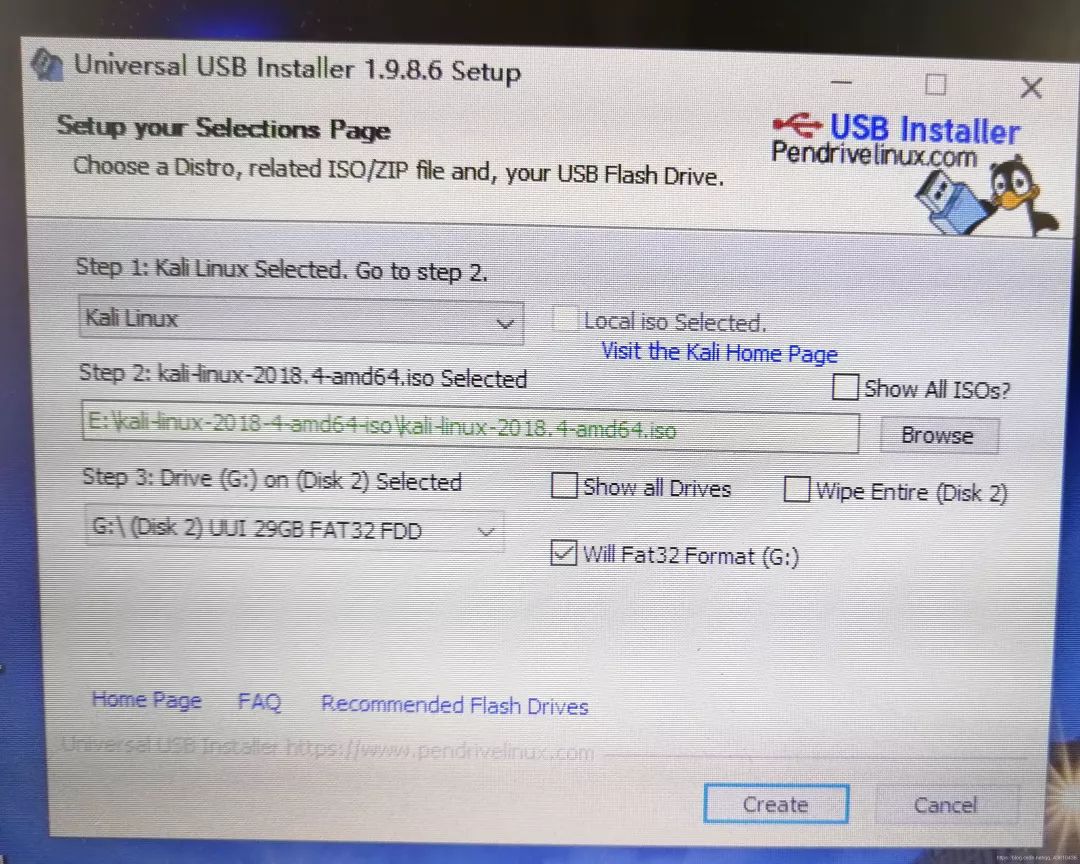
(2)、分区:
1、打开“MinTool Partition Wizard Free”,选择你的U盘;
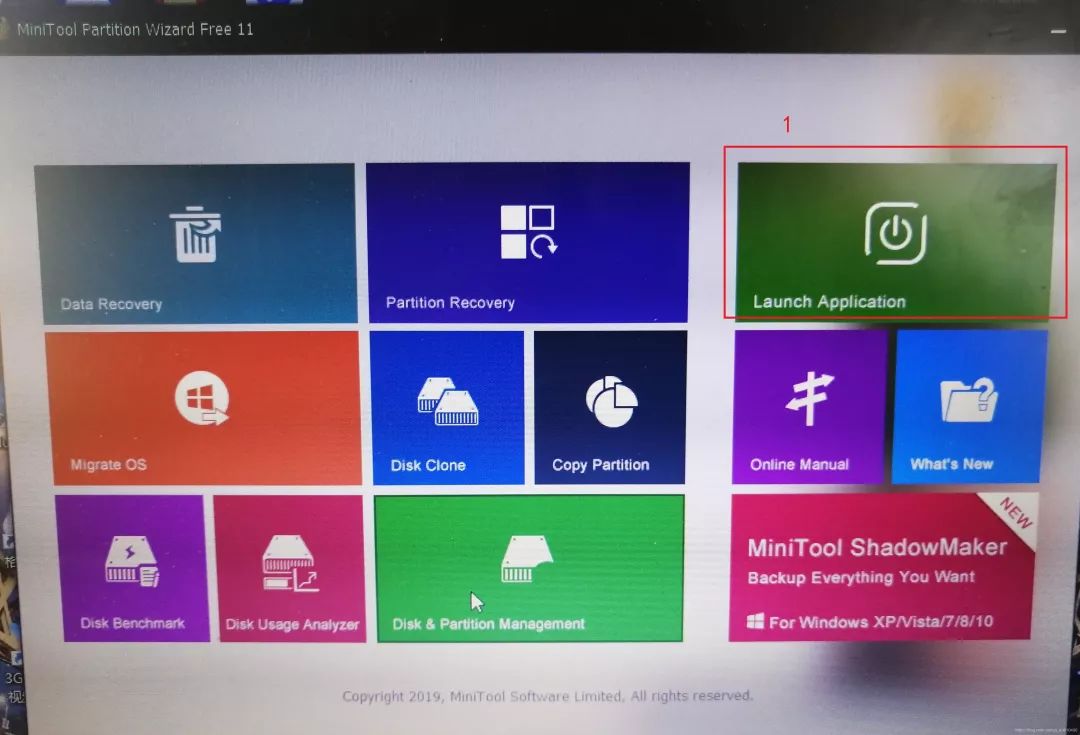
2、右击,选择“Move/Resize”项;

一般32GB的U盘在格式化后都是30GB左右。
3、将区域缩小至4GB左右,点击OK,USB启动分区完成;
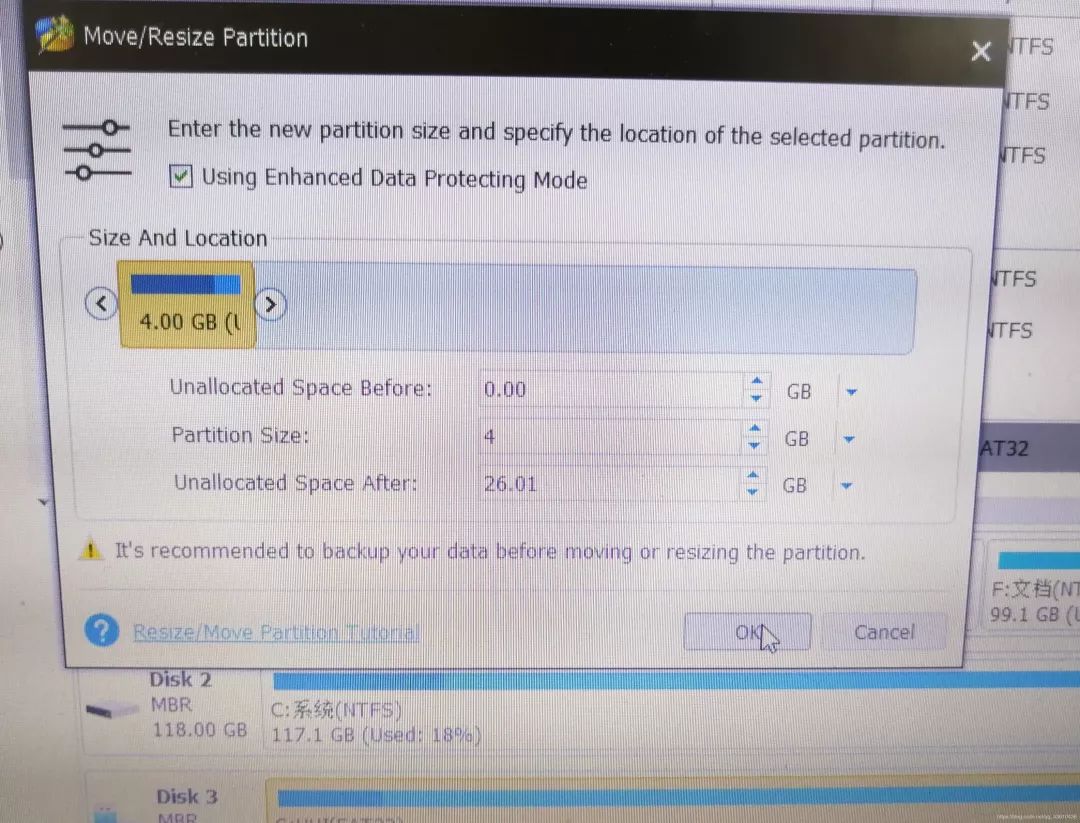
4、再右击已经变灰的区域,这里我们将进行持久存储区的分区,我这里是使用全部分区,当然,如果你不想这样,也可以先划分一部分区域,剩余区域之后再予需要划分,但大体都是一样的步骤:右击,选择“create”,之后在“File system”上选择“Unformatted”,点击OK;
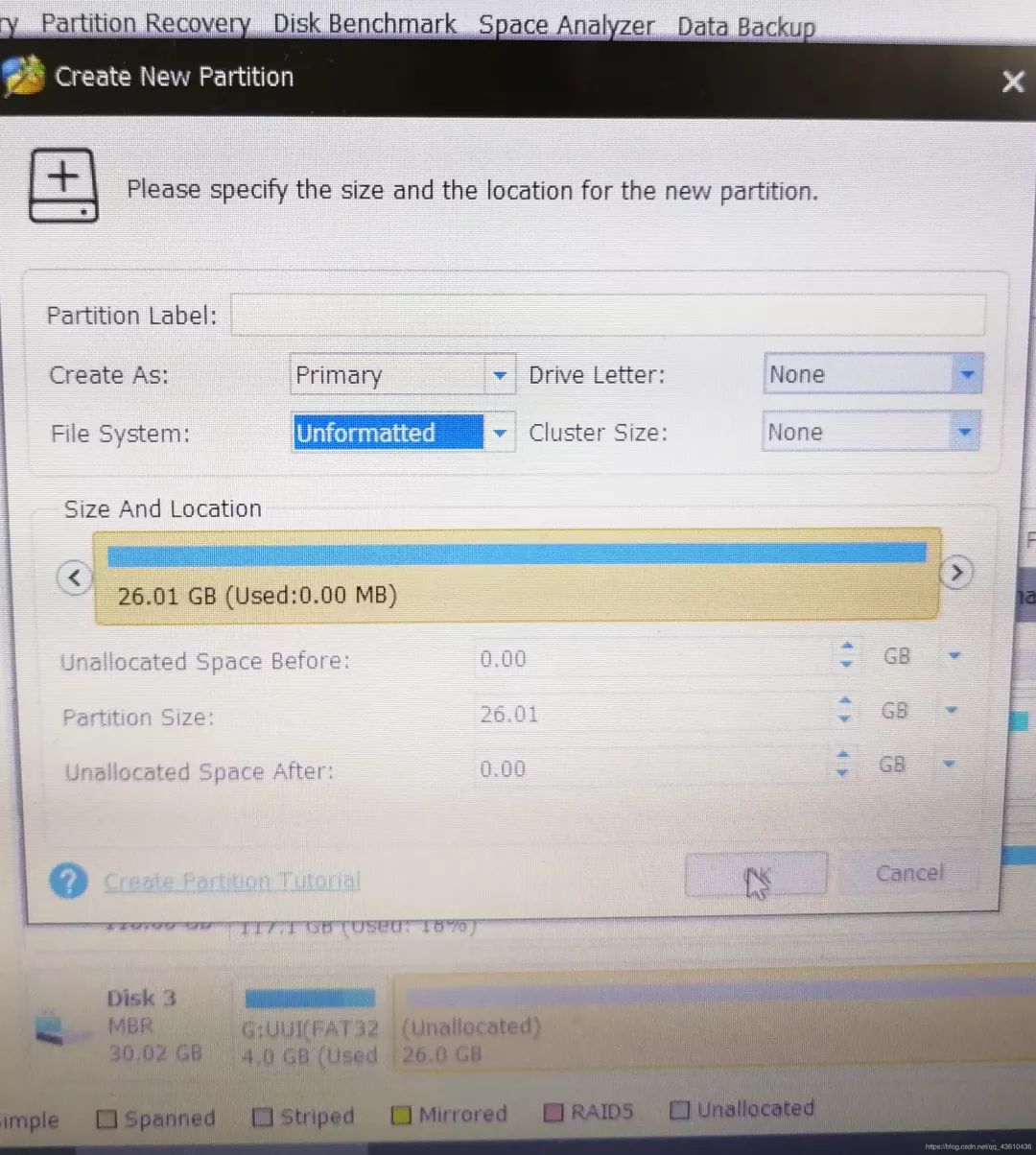
5、点击左上角的“Apply”,等待数分钟,之后分区完成(之后会弹出Windows窗口询问是否“格式化”,千万要选择“取消”!)。
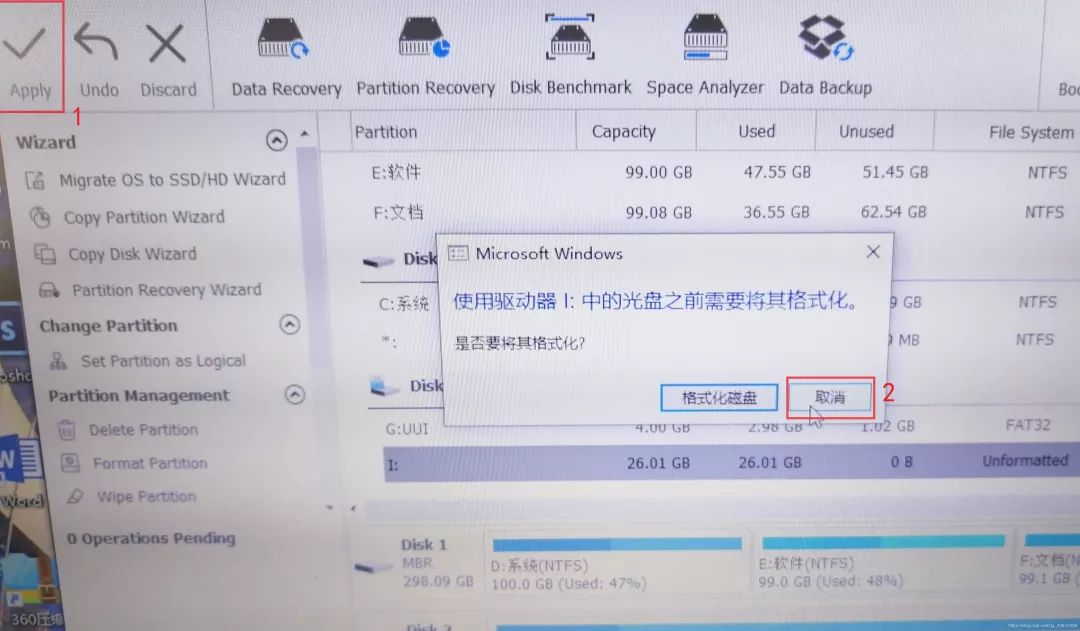
(3)、重启电脑:
1、在重启前,确保你的U盘插好;
2、在初始开机界面按下进入BISO模式的快捷键(本人笔记本是T410i,所以是F1键,具体电脑有所不同,可根据自身情况上网查找或查询说明书),在“Startup”——“Boot”中设置你的USB启动项为第一启动项(一般如果U盘插牢,该启动项前面会有“+”号,先方向键选中该项,然后一般是按F5或F6进行顺序调整的,按F10进行保存);
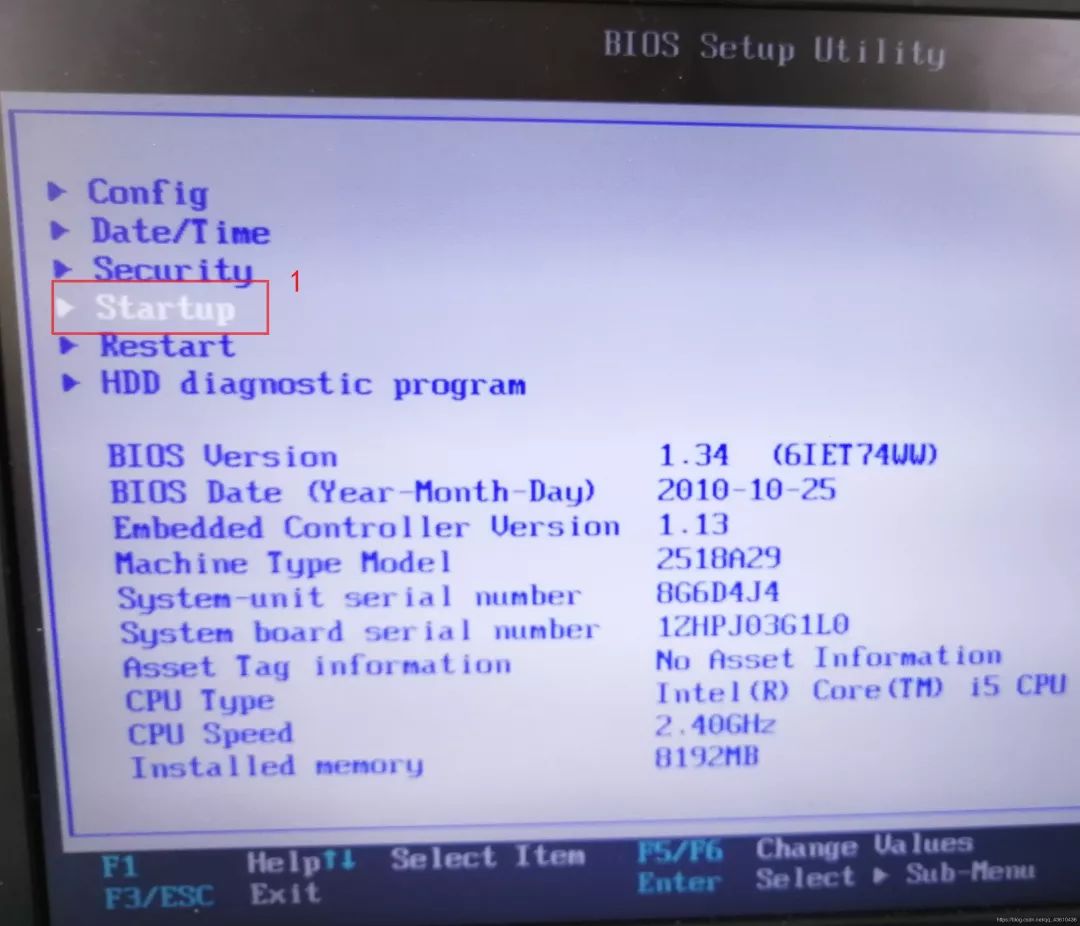
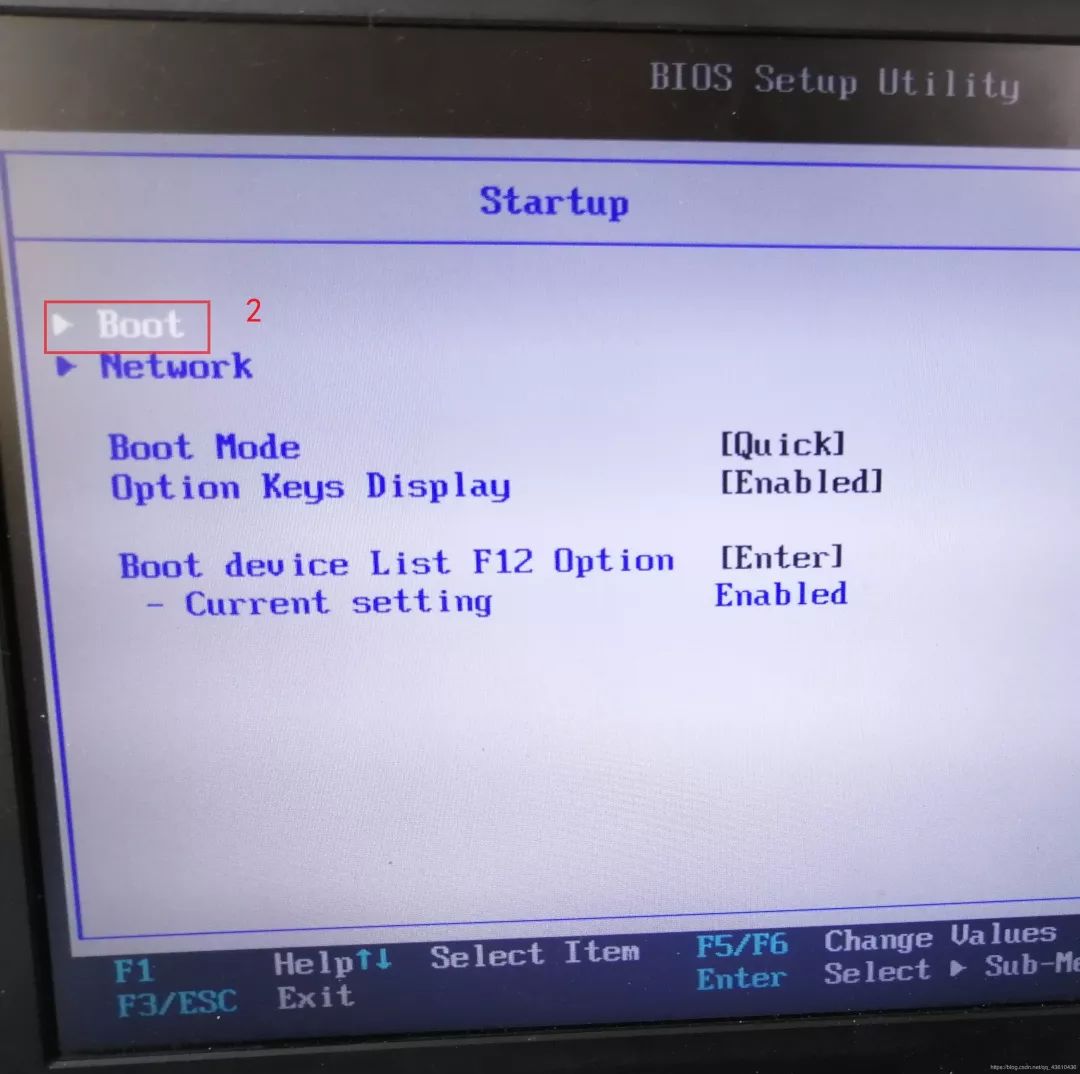
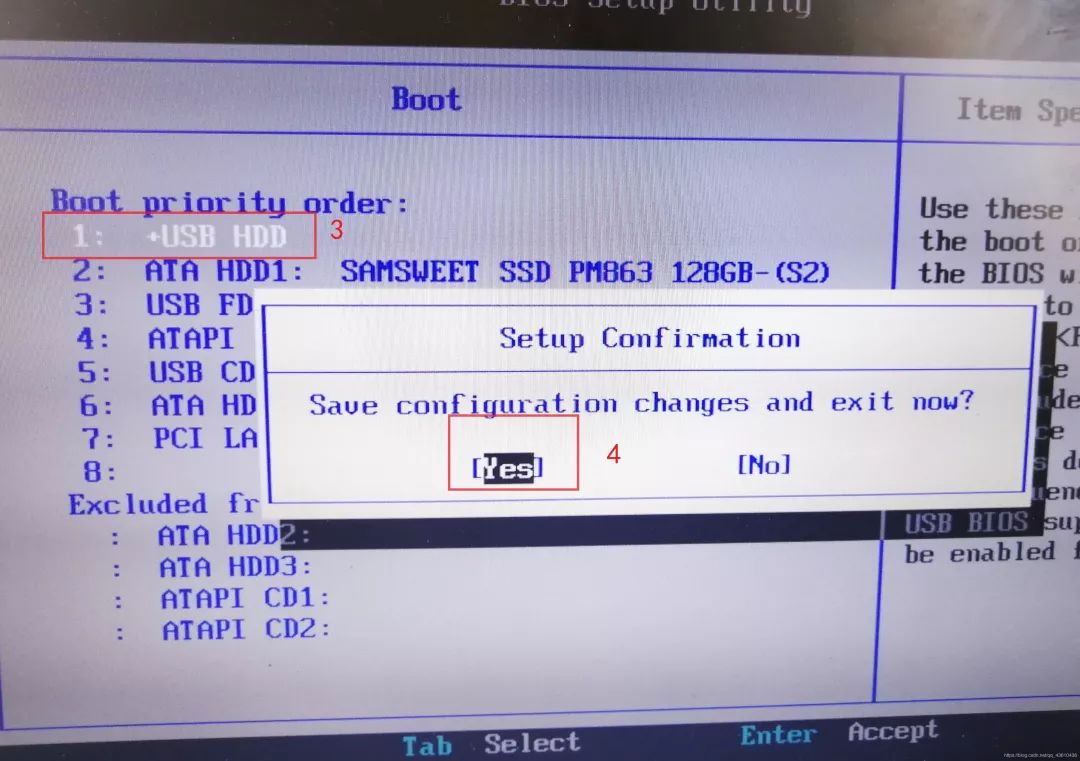
3、之后会再次启动,然后就出现了Kali的“Boot Menu”界面,我们先选择“Live”进入系统对U盘进行配置。

(4)、U盘配置:
1、打开终端,输入如下命令查看当前磁盘分区情况:
输入命令:fdisk -l
发现U盘情况如下:
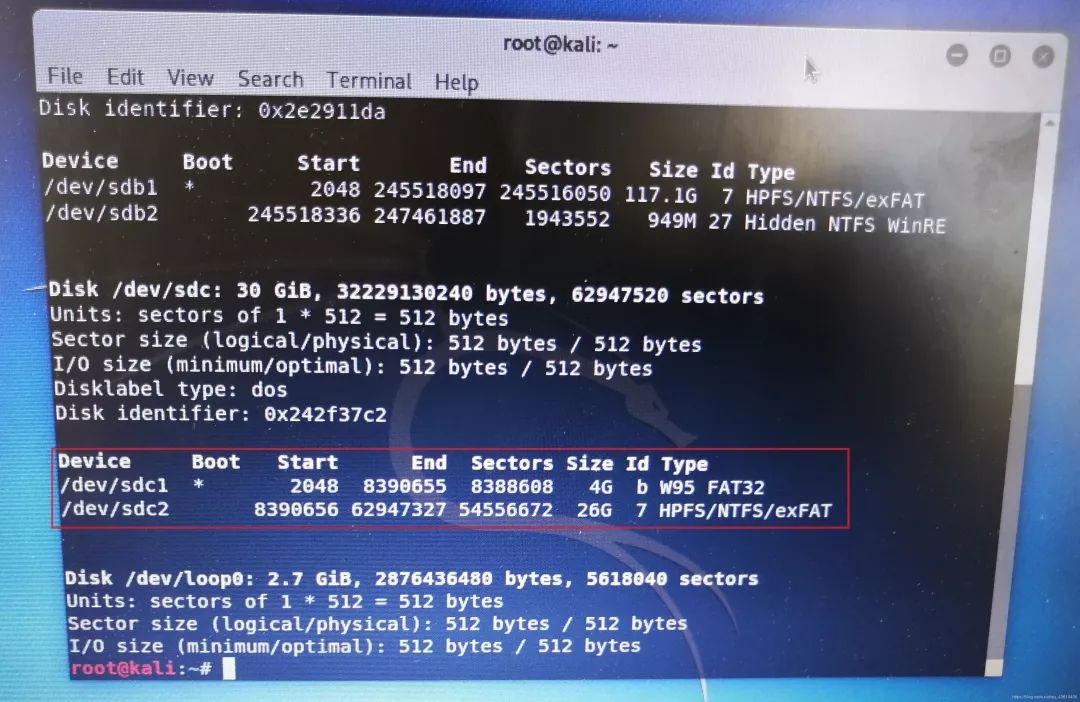
这里需要说明,我的电脑原来装有两块硬盘,所以U盘显示的是“/dev/sdc”,个人情况不同,注意区分本身系统盘和U盘,以经验,一般最后显示的都是移动的U盘,或者我们知道自己U盘存储量,可以使用Gparted磁盘分区工具进行查看,需输入:
gparted
分区情况与我们先前划分的一致;
2、对我们先前的“Unformatted”分区,也就是这里显示的“/dev/sdc2”进行加密设置:
先输入:
cryptsetup --verbose --verify-passphrase luksFormat /dev/sdc2
之后输入大写的“YES”,继续,输入和确认密码(一定要记住哦),再出现如下界面:
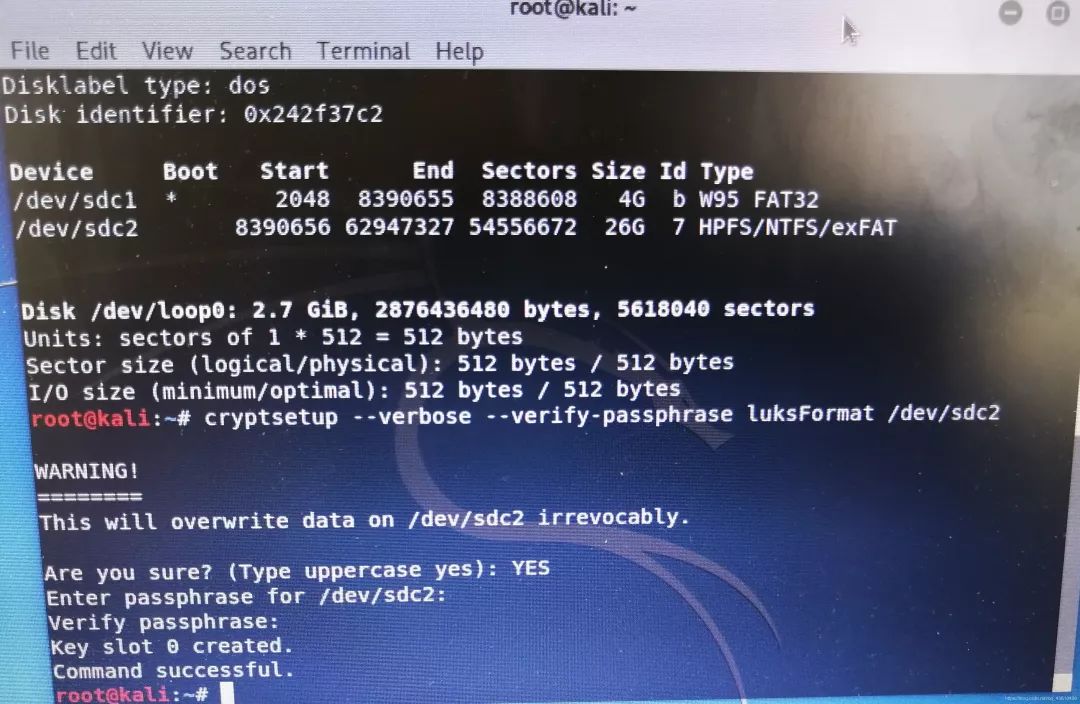
则分区加密成功;
3、接下来我们进入加密区进行格式化和文件配置:
进入加密区,输入:
cryptsetup luksOpen /dev/sdc2 kali
这个命令是使系统在/dev/mapper下生成叫“kali”的USB设备文件,方便我们之后的操作。可输入如下命令查看:
ls /dev/mapper/kali
如图所示:
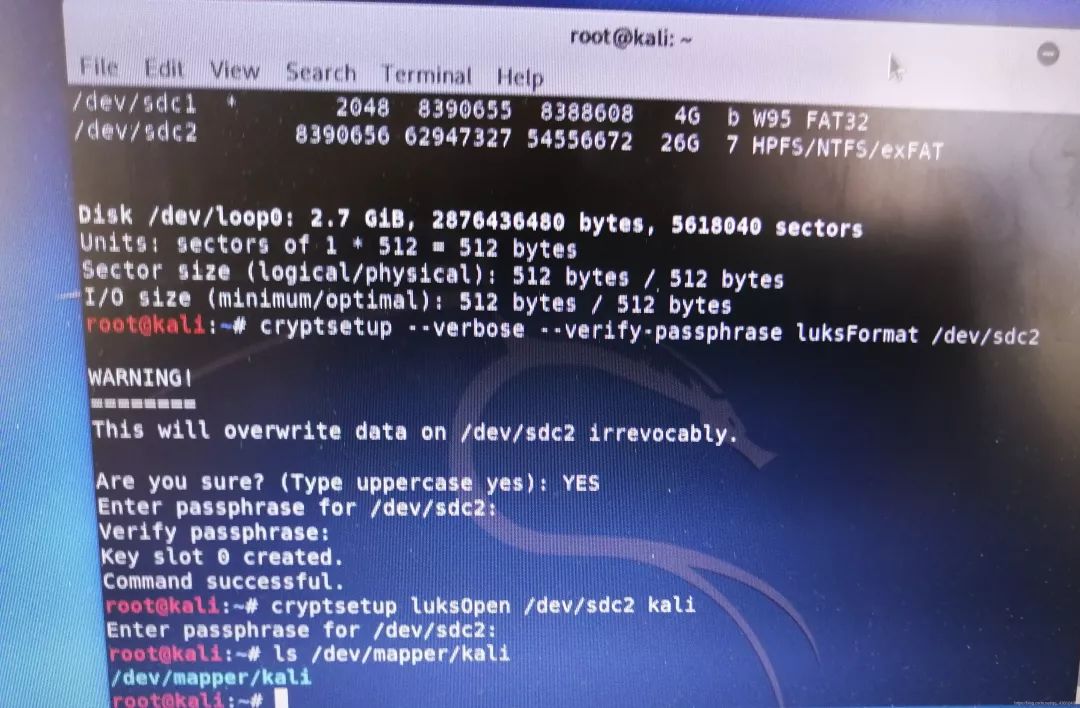
输入刚才设定的密码,进入了加密区,紧接着进行分区格式化,格式化为“ext4”。输入:
mkfs.ext4 /dev/mapper/kali
等待数分钟,出现如下界面则操作成功:
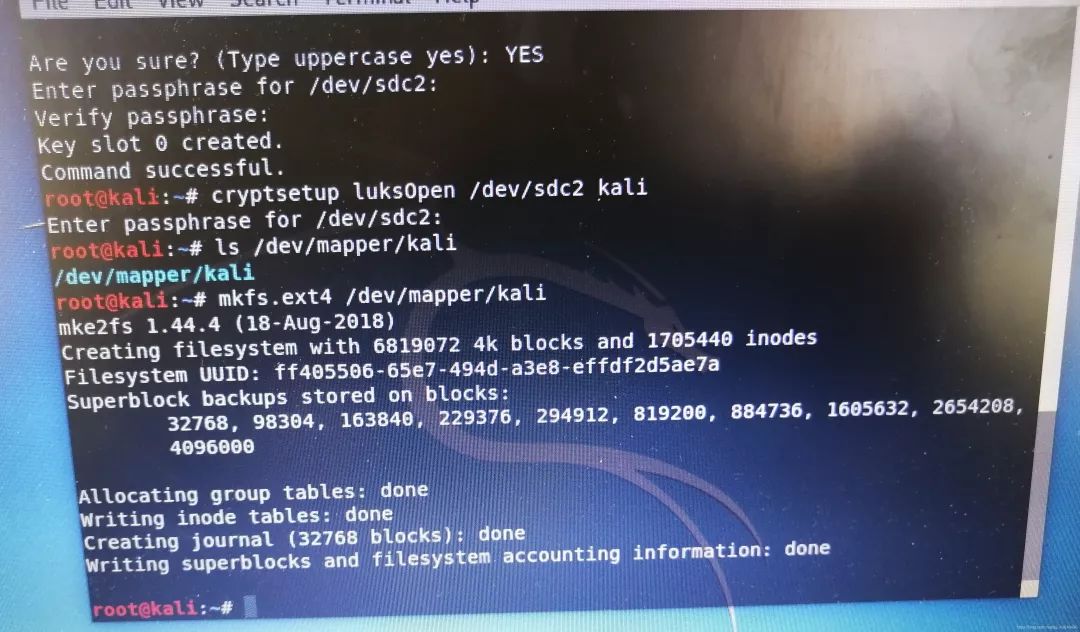
格式化后,需给分区设置卷标“persistence”,输入:
e2label /dev/mapper/kali persistence
完成后,在mnt目录下创建一个文件夹(这里命名为kali),将分区挂载到该文件夹处,并填入配置文件。完成后卸掉挂载,并关闭加密区。输入:
mkdir -p /mnt/kali
mount /dev/mapper/kali /mnt/kali
echo "/ union" > /mnt/kali/persistence.conf
umount /dev/mapper/kali
cryptsetup luksClose /dev/mapper/kali
具体如下:
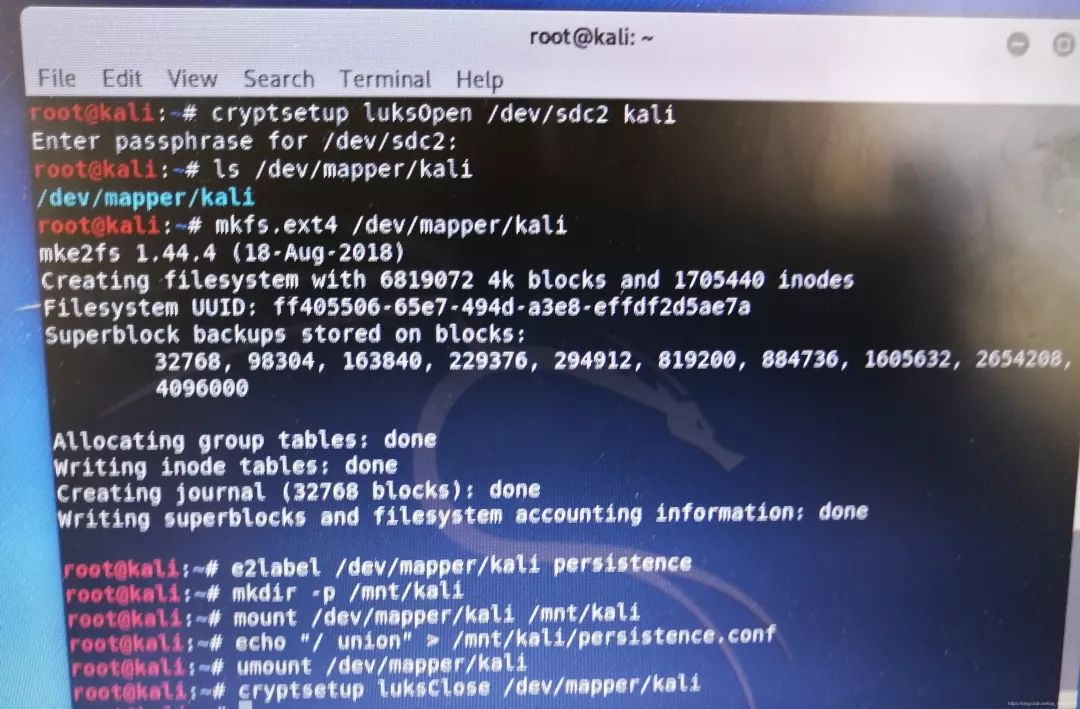
至此,分区加密和文件配置完成,一个持久加密USB制作完成。
(5)、测试:
完成制作不代表一切结束,我们还要进行测试,以确认持久加密USB能否正常工作。
1、以U盘重启电脑,这时我们可以选择“Kali Linux Live USB Encrypted Persistence”选项进入系统了;
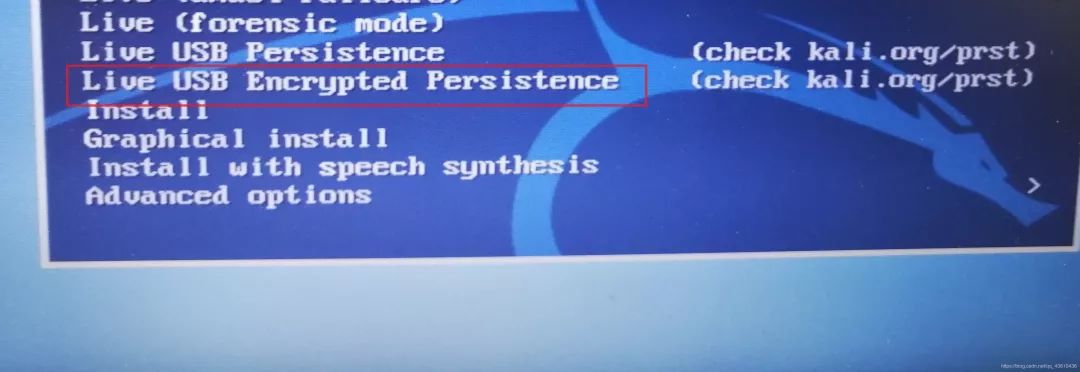
2、启动时,会要求输入密码:

3、进入系统后,在"Desktop"(即桌面)里创建一个空文件夹(我这是yeqing),再次重启,看文件是否还存在。存在,恭喜,持久加密USB制作成功。

到此,关于“kali 持久加密usb 的制作方法”的学习就结束了,希望能够解决大家的疑惑。理论与实践的搭配能更好的帮助大家学习,快去试试吧!若想继续学习更多相关知识,请继续关注亿速云网站,小编会继续努力为大家带来更多实用的文章!
免责声明:本站发布的内容(图片、视频和文字)以原创、转载和分享为主,文章观点不代表本网站立场,如果涉及侵权请联系站长邮箱:is@yisu.com进行举报,并提供相关证据,一经查实,将立刻删除涉嫌侵权内容。